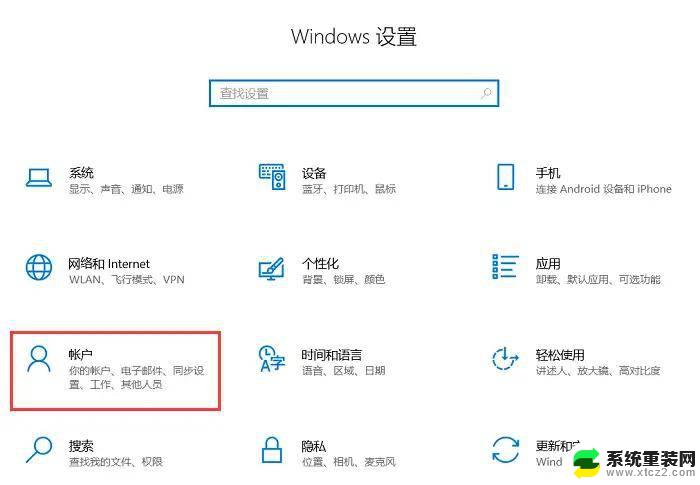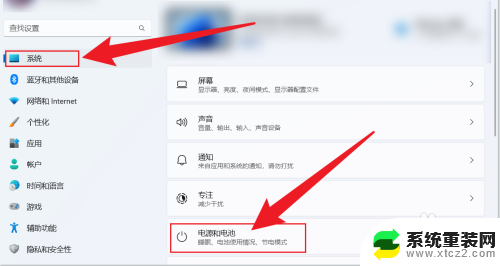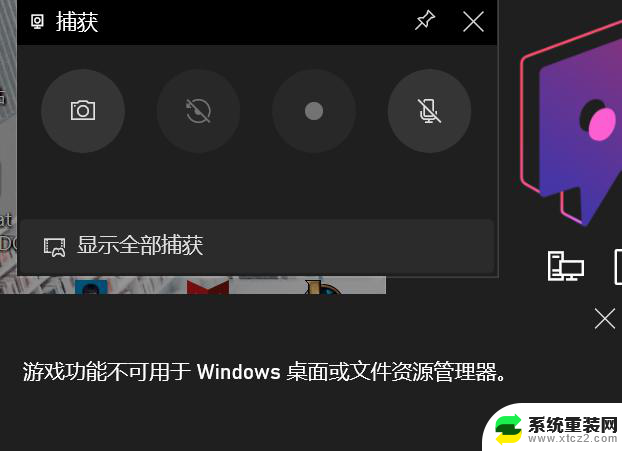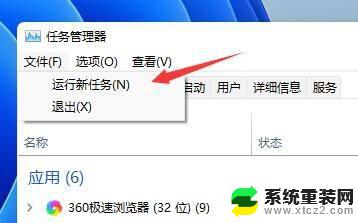win11无法自动锁屏 Windows 11 休眠问题解决方法
更新时间:2024-10-09 11:03:57作者:xtliu
在使用Windows 11操作系统时,有些用户可能会遇到无法自动锁屏或休眠的问题,这给用户带来了一定的困扰,幸运的是这些问题并非无解。通过一些简单的操作和调整设置,我们可以轻松解决这些烦人的问题,让我们的电脑系统更加稳定和便捷。接下来让我们一起来看看如何解决Windows 11无法自动锁屏和休眠的问题。
方法如下:
1.首先按下快捷键“win+r”打开运行,输入“control”打开控制面板。

2.之后去找到“硬件和声音”。
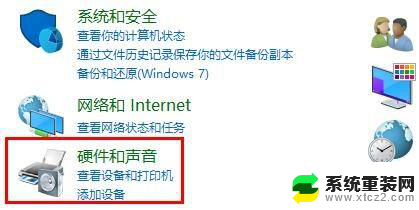
3.然后点击电源选项下面的“更改电源按钮的功能”。
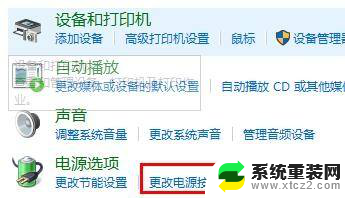
4.再去选择“更改当前不可用的设置”。
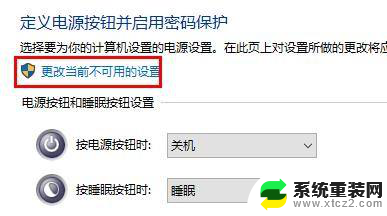
5.最后在下面勾选“休眠”即可。
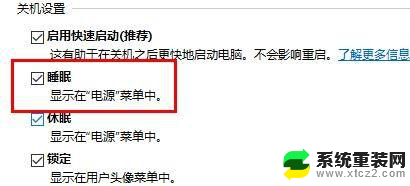
以上就是win11无法自动锁屏的全部内容,有遇到这种情况的用户可以按照小编的方法来进行解决,希望能够帮助到大家。